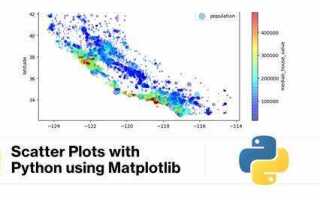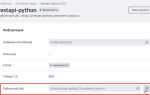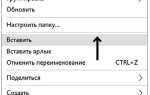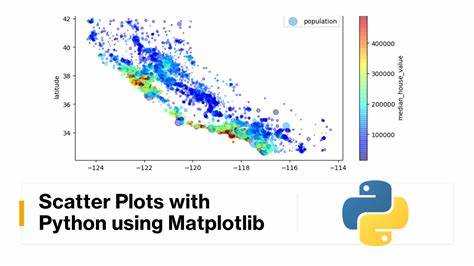
Существует множество способов визуализации данных, и scatter plot (диаграмма рассеяния) – один из самых популярных инструментов для анализа взаимосвязи между двумя переменными. С помощью scatter plot можно эффективно представить, как значения одной переменной изменяются относительно другой. Эта диаграмма часто используется в анализе данных, чтобы выявить корреляции, тренды или аномалии.
Библиотека Matplotlib является основным инструментом для создания графиков в Python. Для построения scatter plot с помощью Matplotlib достаточно всего нескольких строк кода. Основной элемент – это метод scatter(), который принимает два основных аргумента: данные для оси X и данные для оси Y. Кроме того, можно настроить визуальные параметры, такие как цвет, размер точек или их форма.
Для начала работы с Matplotlib нужно убедиться, что она установлена в вашей среде. Использование метода pip install matplotlib позволяет легко установить библиотеку. После этого можно приступать к написанию кода, где важно правильно подготовить данные и выбрать оптимальные параметры для визуализации, чтобы данные были наглядными и информативными.
Установка и настройка библиотеки Matplotlib для работы с графиками
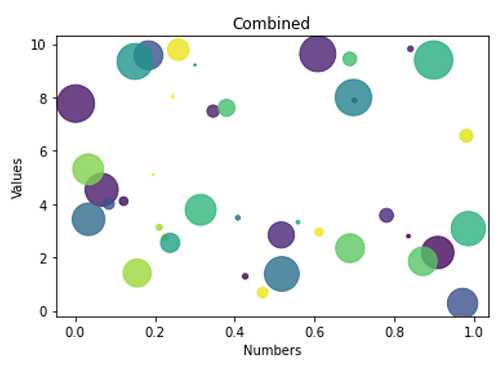
Для начала работы с Matplotlib необходимо установить библиотеку. Для этого используйте команду:
pip install matplotlib
После успешной установки можно проверить её работоспособность, импортировав в код:
import matplotlib.pyplot as plt
Если ошибок не возникло, библиотека установлена и готова к использованию. Для работы с графиками Matplotlib использует объектно-ориентированный интерфейс, где основной элемент – это объект Figure (график), который может содержать несколько осей (Axes). Ось Axes отвечает за отображение данных и визуализацию.
Для графиков в Matplotlib по умолчанию используется стиль «classic», но его можно настроить для улучшения визуального восприятия. Для изменения стиля используйте команду:
plt.style.use('ggplot')
Это применит стиль, аналогичный популярному графическому интерфейсу ggplot в R. Также можно выбрать другие стили, такие как «seaborn», «bmh» или «fivethirtyeight», в зависимости от ваших предпочтений.
После установки и настройки библиотеки можно приступать к созданию простых графиков, таких как scatter plot, и более сложных визуализаций с добавлением аннотаций, сетки и кастомизации внешнего вида.
Подготовка данных для построения scatter plot
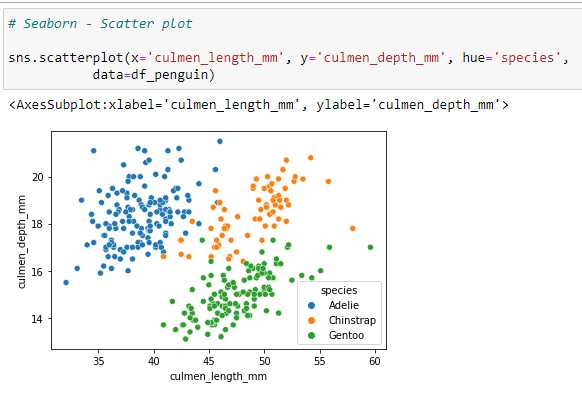
Перед тем как построить scatter plot в Python с использованием Matplotlib, важно правильно подготовить данные. В большинстве случаев данные должны быть представлены в виде двумерного массива, где каждое значение на оси X и Y соответствует конкретной точке на графике. Эти значения могут быть из разных источников: CSV-файлы, базы данных или даже сгенерированные искусственно данные.
Основной этап подготовки данных – это обеспечение их соответствия требованиям для построения графика. Для этого важно удостовериться, что данные корректны и имеют правильную структуру. Например, в случае числовых данных на оси X и Y могут быть списки, массивы или серии pandas. Для этого можно использовать библиотеку pandas, которая позволяет удобно работать с данными и проверять их на отсутствие пропусков.
Если данные содержат пропущенные значения, их необходимо обработать. Для этого можно заменить пропуски на среднее значение, медиану или использовать методы интерполяции, в зависимости от характера данных. Важно помнить, что для scatter plot каждая точка должна быть представлена отдельным значением для обеих осей. Пропуски могут искажать график, делая его неточным.
После очистки данных рекомендуется нормализовать или стандартизировать их, если значения сильно варьируются по шкале. Нормализация позволяет привести данные к единой шкале, что улучшает восприятие графика, а также может быть полезно при анализе зависимости между переменными.
Для сложных данных, например, для многомерных наборов данных, можно выбрать только наиболее значимые переменные для построения scatter plot. Если данных слишком много, визуализация может стать перегруженной, и будет трудно интерпретировать результат. В таких случаях лучше ограничиться двумя или тремя основными признаками.
Основы построения scatter plot: создание базового графика
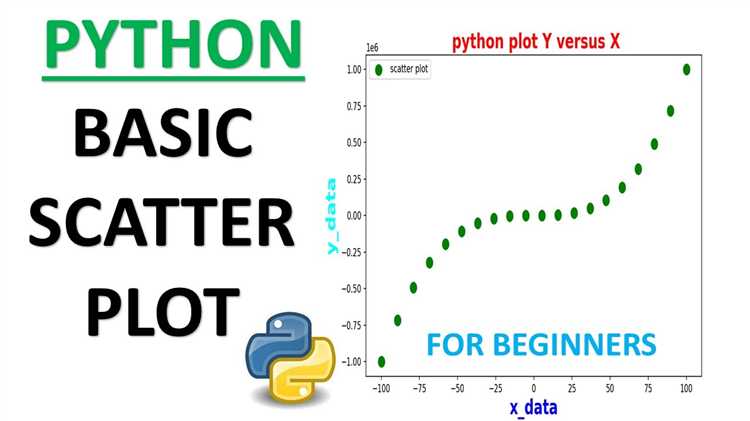
import matplotlib.pyplot as plt
x = [1, 2, 3, 4, 5]
y = [2, 3, 5, 7, 11]
plt.scatter(x, y)
plt.show()В этом примере координаты точек хранятся в двух списках: x и y. Функция plt.scatter() отображает точки на графике, где каждый элемент из списка x соответствует точке по оси X, а каждый элемент из списка y – точке по оси Y.
Важно помнить, что данные для scatter plot могут быть представлены как списки, так и массивы numpy. Например, для numpy-массивов код будет выглядеть так:
import numpy as np
import matplotlib.pyplot as plt
x = np.array([1, 2, 3, 4, 5])
y = np.array([2, 3, 5, 7, 11])
plt.scatter(x, y)
plt.show()Функция plt.scatter() также поддерживает дополнительные параметры, такие как цвет точек (c), размер точек (s), стиль точек (marker) и другие. Например, чтобы изменить цвет точек, можно добавить параметр c='red':
plt.scatter(x, y, c='red')
plt.show()Для настройки осей и добавления заголовков графика, можно использовать функции plt.xlabel(), plt.ylabel() и plt.title():
plt.scatter(x, y)
plt.xlabel('Ось X')
plt.ylabel('Ось Y')
plt.title('Пример scatter plot')
plt.show()Это позволяет создавать более информативные графики, улучшая их восприятие и анализ. Такой базовый график рассеяния подходит для визуализации зависимостей между двумя переменными и является важным инструментом в анализе данных.
Добавление меток и легенды на scatter plot
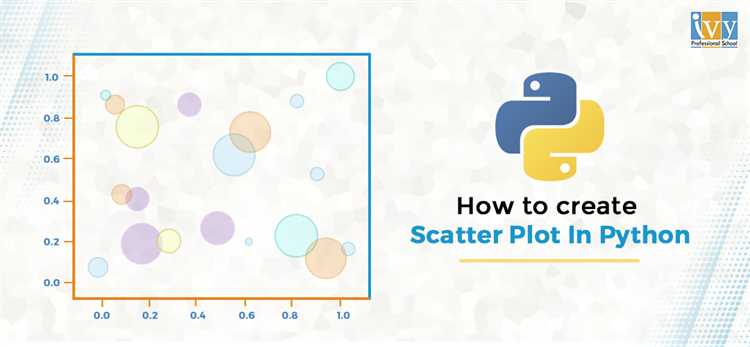
Метки и легенда на scatter plot помогают уточнить значение данных и улучшить восприятие графика. В Matplotlib для добавления меток на оси используется функция xlabel() и ylabel(), а для легенды – legend().
Чтобы добавить метки осей, вызовите функцию plt.xlabel() для оси X и plt.ylabel() для оси Y. Укажите текст, который будет отображаться рядом с осями. Например:
import matplotlib.pyplot as plt
x = [1, 2, 3, 4]
y = [10, 20, 25, 30]
plt.scatter(x, y)
plt.xlabel('Время')
plt.ylabel('Скорость')
plt.show()Для добавления легенды на график нужно передать параметр label при создании scatter plot, а затем вызвать функцию plt.legend(). Легенда поможет различать несколько наборов данных на одном графике. Пример:
plt.scatter(x, y, label='Данные 1')
plt.legend()
plt.show()Если на графике несколько наборов данных, у каждого следует указать свой label. Вызов plt.legend() автоматически разместит легенду в верхнем правом углу, но можно изменить её расположение, передав параметр loc. Например, для размещения в левом нижнем углу:
plt.legend(loc='lower left')Если необходимо настроить внешний вид текста легенды, можно использовать аргумент fontsize, например, fontsize=12, чтобы уменьшить размер шрифта.
Важно помнить, что правильное использование меток и легенды улучшает читаемость графиков, особенно когда на одном изображении отображаются несколько наборов данных.
Настройка цветов и маркеров точек на графике
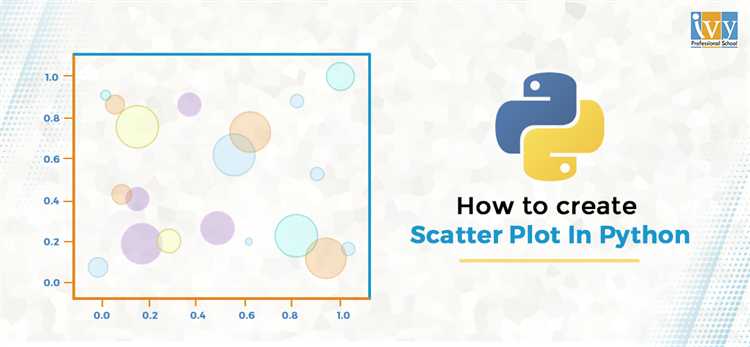
Matplotlib предоставляет гибкие возможности для кастомизации цветов и маркеров точек на scatter plot, что помогает сделать графики более информативными и визуально привлекательными.
Для задания цвета точек можно использовать параметр `c` в функции `scatter()`. Вы можете указать как один цвет для всех точек, так и массив значений, который будет ассоциирован с каждой точкой. Например, если у вас есть массив данных, где каждое значение определяет цвет точки, можно передать этот массив в параметр `c`:
plt.scatter(x, y, c=z, cmap='viridis')Здесь `z` – это массив значений, определяющий цвет каждой точки, а `cmap` позволяет выбрать палитру для отображения цветов, например, ‘viridis’, ‘plasma’, ‘inferno’.
Для выбора конкретного цвета можно использовать строки с названием цвета (‘red’, ‘blue’, ‘green’) или шестнадцатеричные коды (#FF5733). Также можно указать цвета в формате RGB или RGBA, где A – это альфа-канал (прозрачность).
Маркеры точек на графике задаются параметром `marker`. Для scatter plot доступны разные варианты маркеров, например, круги (‘o’), квадраты (‘s’), треугольники (‘^’) и другие. Чтобы изменить маркер, достаточно передать соответствующее значение в `marker`:
plt.scatter(x, y, marker='^')Кроме того, можно настроить размер маркеров с помощью параметра `s`. Размеры могут быть заданы как фиксированные значения для всех точек или как массив, задающий размеры для каждой отдельной точки:
plt.scatter(x, y, s=sizes)Для более сложной настройки внешнего вида точек можно комбинировать различные параметры. Например, можно использовать разные цвета и маркеры в зависимости от значений в данных:
plt.scatter(x, y, c=z, marker='^', s=50, cmap='coolwarm')Подобные настройки позволяют создать более информативные и визуально выразительные графики, что важно при анализе данных и представлении результатов.
Использование осей с разными масштабами для scatter plot
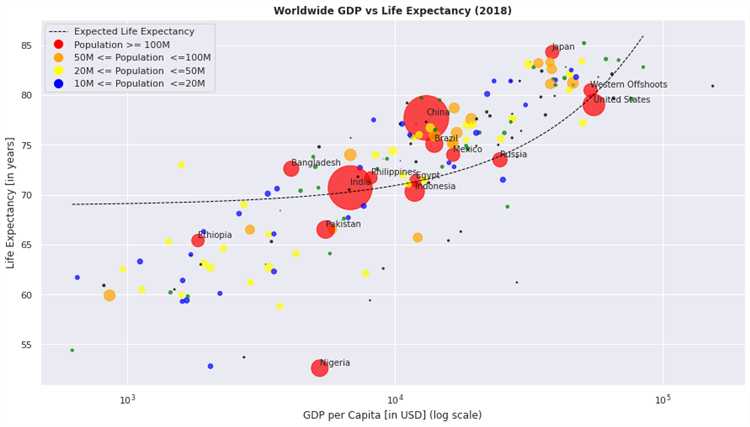
Для создания scatter plot в Matplotlib с осями, использующими разные масштабы, можно использовать функциональность логарифмических осей. Это особенно полезно, когда данные охватывают широкий диапазон значений, что делает обычную шкалу недостаточно информативной. В таких случаях логарифмическая шкала помогает лучше визуализировать данные с большими различиями между значениями.
В Matplotlib для задания логарифмической оси используется метод set_xscale('log') и set_yscale('log'). Это позволяет преобразовать оси X или Y в логарифмическую шкалу. Важно понимать, что логарифмическая шкала применима только к положительным данным, так как логарифм отрицательных значений или нуля не существует.
Пример использования логарифмических осей в scatter plot:
import matplotlib.pyplot as plt
import numpy as np
# Генерация данных
x = np.logspace(0.1, 2, 100)
y = np.logspace(0.2, 3, 100)
# Построение графика с логарифмическими осями
plt.scatter(x, y)
plt.xscale('log')
plt.yscale('log')
plt.xlabel('Log X')
plt.ylabel('Log Y')
plt.title('Scatter Plot с логарифмическими осями')
plt.show()
Кроме логарифмических масштабов, также существуют оси с другими типами масштабов, такими как обратный масштаб. В Matplotlib можно использовать set_xscale('log') или set_yscale('log') для изменения масштаба осей в зависимости от задачи.
Если нужно иметь разные масштабы для осей X и Y, это также легко реализуется:
import matplotlib.pyplot as plt
import numpy as np
# Данные для примера
x = np.linspace(1, 100, 100)
y = np.sqrt(x)
# Построение графика с разными масштабами
fig, ax = plt.subplots()
ax.scatter(x, y)
ax.set_xscale('linear')
ax.set_yscale('log')
ax.set_xlabel('Линейная ось X')
ax.set_ylabel('Логарифмическая ось Y')
plt.title('Scatter Plot с разными масштабами осей')
plt.show()
Таким образом, использование различных типов масштабов на осях помогает четче отображать зависимости между переменными, особенно если данные варьируются на несколько порядков. Это важный инструмент для анализа данных с сильно различающимися величинами и может значительно улучшить восприятие графиков.
Для сохранения scatter plot, созданного с помощью Matplotlib, существует несколько методов, позволяющих экспортировать графики в различные форматы. Это удобно для дальнейшей обработки, публикации или использования графиков в отчетах и презентациях.
Основной функцией для сохранения изображений является savefig(). С ее помощью можно сохранять графики в разнообразных форматах, включая PNG, JPG, SVG, PDF и другие. Вот основные шаги:
- Указание формата: При вызове
savefig()можно указать имя файла с расширением, соответствующим нужному формату (например,plot.pngдля PNG илиplot.pdfдля PDF). Matplotlib автоматически определит формат по расширению. - Качество изображения: Для форматов PNG и JPG можно задать параметр
dpi(dots per inch), который определяет разрешение изображения. Чем выше значениеdpi, тем качественнее изображение, но и размер файла будет больше. Например,savefig('plot.png', dpi=300)создаст изображение с высоким разрешением. - Режим сохранения: Если требуется, чтобы график сохранялся без лишних элементов, таких как рамки или оси, можно использовать параметры
bbox_inches='tight'иpad_inches=0.1. Это позволит уменьшить поля вокруг графика.
Пример кода для сохранения scatter plot в формат PNG:
import matplotlib.pyplot as plt
x = [1, 2, 3, 4, 5]
y = [5, 4, 3, 2, 1]
plt.scatter(x, y)
plt.savefig('scatter_plot.png', dpi=300, bbox_inches='tight')
Вместо сохранения в файл, можно вывести scatter plot прямо на экран с помощью функции show(). Эта команда открывает окно с графиком в интерактивном режиме, что удобно для анализа данных в реальном времени.
- show()show() блокирует выполнение программы до тех пор, пока окно не будет закрыто. Это важно учитывать, если графиков несколько и их нужно отображать поочередно.
Пример кода для отображения графика:
plt.scatter(x, y) plt.show()